Üks Windows 10 peaaegu peidetud funktsioone on võimalus kasutada oma tööruumi korraldamiseks mitut virtuaalset töölauda. Virtuaalne töölaud on täiendav töölauakeskkond, mis on identne teie tavalise töölauaga, kuid selles avanevad aknad ja dokumendid on täiesti sõltumatud.
Kuidas kasutada virtuaalseid töölaudu
Uue virtuaalse töölaua lisamiseks on kaks võimalust. Esimesele pääsete juurde, avades paani „Task View”, vajutades Windowsi klahvi + tabeldusklahvi. Kui olete tegumivaate paanil, klõpsake vasakus ülanurgas nuppu "Uus töölaud". Teise võimalusena võite vajutada Windowsi klahvi + Ctrl + D, et avada ja lülituda kohe uuele virtuaalsele töölauale.
Näpunäide. Iga kord, kui loote uue virtuaalse töölaua, lülitatakse teid kohe sellele üle. Kui kasutasite esimest meetodit, kuid ei soovi sellele kohe lülituda, peate enne ülesandevaate paanilt lahkumist tagasi lülituma.
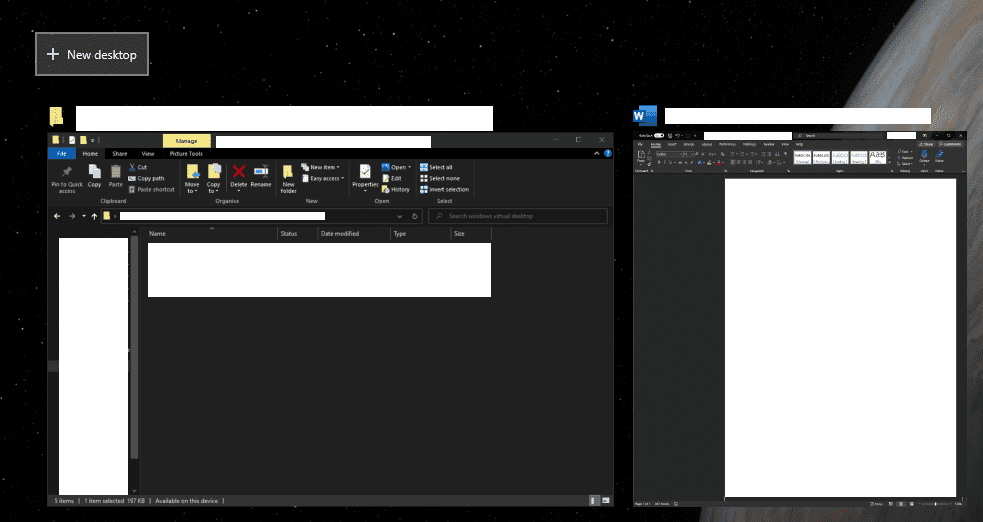
Virtuaalsete töölaudade vahel vahetamiseks võite klõpsata nendel paani Tegumivaate ülemisel ribal. Teise võimalusena saate liikuda ühel virtuaalsel töölaual vasakule või paremale, vajutades vastavalt Ctrl + Windowsi klahv + vasak/pare.

Saate teisaldada akna ühelt virtuaalselt töölaualt teisele, avades paani Task View, seejärel klõpsates ja lohistades akent virtuaalsele töölauale, millel soovite seda kasutada.
Samuti saate määrata konkreetse akna või isegi kõik konkreetse rakenduse aknad kuvama kõigil virtuaalsetel töölaudadel. Selleks avage paan Task View, seejärel paremklõpsake vastaval aknal ja klõpsake vastavalt "Näita seda akent kõigil töölaudadel" või "Näita selle rakenduse aknaid kõigil töölaudadel".
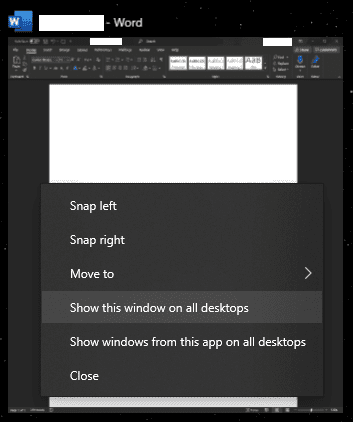
Virtuaalse töölaua sulgemiseks avage paan Task View, seejärel klõpsake ülal ja vastava virtuaalse töölaua eelvaatest paremal ikooni X. Praeguse töölauakeskkonna sulgemiseks võite kasutada ka kiirklahvi Ctrl + Windowsi klahv + F4.
Näpunäide. Kui teil on suletaval virtuaalsel töölaual avatud aknaid, teisaldatakse need järgmisele vasakul asuvale virtuaalsele töölauale.
